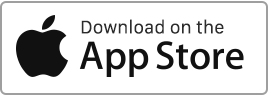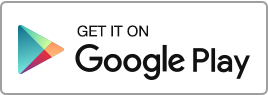Creare un inquilino
Per aggiungere un inquilino, segui questi semplici passaggi: Vai alla sezione “Inquilini” e poi clicca su “Nuovo Inquilino”.
Per ogni inquilino, puoi inserire le seguenti informazioni:
- Tipo di inquilino.
- Cognome e nome o nome della ditta.
- Indirizzo email (se desideri invitare il tuo inquilino).
- Indirizzo e altre informazioni di contatto.
- Informazioni professionali.
- Informazioni sui garanti.
- Informazioni bancarie.
- Possibilità di aggiungere documenti.
Alcune di queste informazioni saranno incluse nei contratti precompilati (con i tag dinamici).
Importazione degli inquilini Hai la possibilità di importare più inquilini utilizzando un file in formato CSV, Excel o Open Office. Utilizza i seguenti modelli per effettuare l’importazione:
Invitare il tuo inquilino
Puoi concedere l’accesso al software al tuo inquilino, permettendogli di accedere all’area riservata agli inquilini, scaricare le ricevute di affitto e gestire il proprio account.
Se desideri concedere l’accesso al tuo inquilino, segui questi passaggi:
- Crea il record dell’inquilino.
- Inserisci l’indirizzo email dell’inquilino (un indirizzo unico per ciascun inquilino) e attiva l’invito.
- Salva il record dell’inquilino.
- L’inquilino riceve un invito via email.
- L’inquilino clicca sul link dell’invito, conferma il proprio account e crea la propria password.
Si prega di notare che invitare l’inquilino non è obbligatorio e puoi farlo in seguito. Un link “Invita” sarà disponibile nella sezione “Inquilini” per ciascun inquilino. Questo link rimarrà attivo finché l’invito non sarà accettato, dopodiché scomparirà.
Una volta che l’inquilino ha accesso alla propria area membro, potrà consultare le seguenti informazioni:
- Ricevute e Avvisi delle date di scadenza dell’affitto
- Dettagli di contatto del locatore
- Dettagli del proprio Contratto di Locazione
- Documenti Condivisi
- Compiti relativi al contratto di locazione
- Interventi relativi al contratto di locazione
- Messaggi tra loro e il locatore
Perché concedere l’accesso all’account dell’inquilino? A causa del nuovo regolamento europeo sulla protezione dei dati personali (GDPR), entrato in vigore il 25 maggio 2018, è importante informare gli utenti, in questo caso gli inquilini, sull’uso dei loro dati. Devono generalmente dare il loro consenso per il trattamento dei loro dati, avere accesso ad essi o poter opporsi. Se l’inquilino richiede l’accesso, siamo legalmente obbligati a fornire loro l’accesso alla piattaforma. Il locatore ha anche l’obbligo legale di fornire alcune prove e documenti al proprio inquilino, anche dopo la loro partenza.
Garanti
Per ciascun inquilino, puoi aggiungere uno o più garanti tramite la scheda “Garanti”. Le informazioni riguardanti i garanti sono incluse nei modelli di contratto precompilati e nell’atto di garanzia. I dati dei garanti sono anche salvati nella sezione “Contatti”.
Modificare un inquilino
Se desideri modificare un inquilino esistente, vai alla sezione “Inquilini”, clicca sull’azione “Modifica” a destra dell’inquilino interessato, apporta le modifiche necessarie e poi clicca su “Salva”.
Si prega di notare che le modifiche apportate al nome dell’inquilino si applicheranno solo ai pagamenti futuri. Gli affitti già generati nella sezione “Finanze” dovranno essere modificati manualmente, uno per uno, poiché manterranno il vecchio nome.
Cambiare l’email dell’inquilino Non è possibile cambiare l’indirizzo email di un inquilino che è già connesso (uno che ha già accettato il tuo invito). Una volta confermato il loro account, il loro indirizzo email diventa il loro identificativo unico di accesso. Solo l’inquilino può effettuare questo cambiamento dal proprio account, oppure puoi richiederlo all’assistenza di Rentila.
Eliminare un inquilino
Per eliminare un inquilino, vai alla sezione “Inquilini”, clicca sull’azione “Elimina” a destra dell’inquilino interessato.
Se l’inquilino è associato a un contratto di affitto, a un inventario o a un verbale di consegna, è necessario eliminare anche questi elementi e poi svuotare il cestino. Altrimenti, il software non ti permetterà di eliminare l’inquilino.
Si prega di notare che questa azione comporterà la perdita della cronologia dell’inquilino in Finanze. Pertanto, è generalmente meglio archiviare gli inquilini invece di eliminarli.
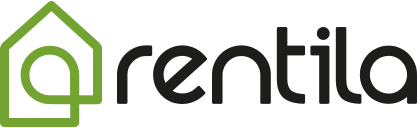
 Usa Rentila, consuma meno carta e fa la tua parte per l’ambiente. Per evitare la deforestazione e ridurre il consumo di carta.
Usa Rentila, consuma meno carta e fa la tua parte per l’ambiente. Per evitare la deforestazione e ridurre il consumo di carta.